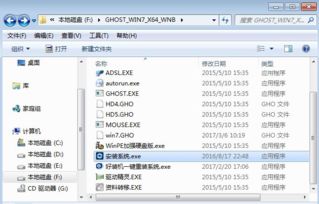怎样从硬盘上安装Windows 7?
从硬盘安装Windows 7的全方位指南

在数字化时代,操作系统的安装和配置对于每位计算机用户来说都是一项基本而重要的技能。Windows 7,作为微软公司一款经典的操作系统,尽管已经发布多年且微软已停止对其的主流支持,但因其简洁的界面和稳定性,仍受到不少用户的青睐。本文将从多个维度详细介绍如何从硬盘安装Windows 7,涵盖常规方法、快速安装技巧、准备工作及注意事项,帮助用户顺利完成安装。

一、常规安装方法
1. 解压ISO文件安装
这是最简单有效的办法,适用于大多数用户。具体步骤如下:

下载ISO文件:从微软官方网站或可信的镜像下载网站获取正版的Windows 7 ISO文件。
解压ISO文件:将下载的ISO文件解压到一个硬盘分区中,注意这个分区不能是你打算安装Windows 7的分区。
运行安装程序:双击解压后的文件夹中的`setup.exe`,按照提示进行安装。
2. 虚拟光驱安装
如果计算机上没有直接解压ISO文件的工具,可以使用虚拟光驱软件,如Damon Tool等。
安装虚拟光驱软件:下载并安装Damon Tool或其他虚拟光驱软件。
加载ISO文件:使用虚拟光驱软件加载Windows 7的ISO文件。
运行安装程序:在虚拟光驱的镜像文件夹中双击`setup.exe`,按照提示进行安装。
二、快速安装技巧
尽管常规方法稳定可靠,但安装时间较长。下面介绍几种快速安装技巧,可以大大缩短安装时间。
1. 使用安全模式安装
这种方法适用于希望快速安装且已有一定操作经验的用户。
下载ISO镜像:下载Windows 7 ISO镜像文件。
拷贝文件:将ISO文件的内容拷贝到一个非C盘(如D盘)的文件夹中。
开机进入安全模式:重启电脑并按F8进入高级启动选项,选择“修复计算机”。
运行安装程序:在命令提示符窗口中输入ISO镜像中`sources`文件夹下`setup.exe`的完整路径(如`D:\sources\setup.exe`),开始安装。
2. 通过已有系统安装
如果已有Vista或XP系统,可以利用现有系统进行Windows 7的安装。
Vista系统下安装:
下载ISO镜像文件并拷贝到非C盘。
复制ISO镜像中的Boot、EFI、sources文件夹和bootmgr至C盘根目录下。
管理员身份运行cmd,输入`c:\bootsect.exe /nt60 c:`,回车。
重启电脑,选择“修复计算机”,在命令提示符下输入安装程序的路径开始安装。
XP系统下安装:
类似Vista系统下的步骤,但需要先复制特定的启动文件到C盘根目录,并通过cmd命令设置启动环境。
三、准备工作
在进行Windows 7安装之前,需要做好充分的准备工作,以确保安装过程顺利进行。
1. 备份数据
安装新系统会清除硬盘上的所有数据,因此务必先备份重要文件。可以使用外部硬盘、云存储服务或创建系统备份镜像。
2. 下载Windows 7镜像文件
从可靠的来源下载正确版本的操作系统镜像文件,如微软官方网站或可信的镜像下载网站。下载时需要注意选择32位还是64位系统。
3. 制作启动U盘
使用Rufus等软件将Windows 7 ISO文件写入U盘,制作启动U盘。具体步骤如下:
下载并安装Rufus:从Rufus官网下载并安装最新版本的Rufus软件。
准备U盘:准备一个16GB以上的U盘,建议使用USB 3.0接口以提高数据传输速率。
写入ISO文件:运行Rufus,选择合适的写入方式(GPT或MBR),将ISO文件写入U盘。
四、通过U盘安装Windows 7
使用启动U盘安装Windows 7是一种灵活且方便的方法,适用于无法直接通过硬盘安装的情况。
1. 进入BIOS设置
重启电脑并按下快捷键(通常是F2、F12、DEL等,视品牌而定)进入BIOS设置界面。将USB引导设置为首选启动项。
2. 引导安装程序
插入写入了Windows 7的U盘,保存BIOS设置并重启。此时电脑会从U盘引导进入Windows 7安装界面。
3. 开始安装
选择语言和设置:选择语言、时区和键盘输入法,然后点击“下一步”继续。
选择安装类型:选择“自定义(高级)”安装类型,以完全重新安装系统。
删除和重建分区:删除现有分区并重建分区进行全新安装。注意,一旦删除分区,所有数据都将被清除。
执行安装:安装程序会自动复制文件并完成安装,这个过程大约需要20到30分钟,具体视硬件性能而定。
五、安装后的配置
完成系统安装后,还需要进行一些必要的配置和更新,以确保系统的稳定性和安全性。
1. 安装驱动程序
安装电脑硬件驱动程序,大多数情况下,Windows 7自带的驱动即可满足基本需求,但为获得最佳性能,建议从设备官网获取最新驱动。
2. 更新系统
定期为Windows 7打补丁,尽管微软在2020年之后停止了对Windows 7的主流支持,但仍可能会有安全性更新,因此设置自动更新是个好习惯。
3. 安装常用软件
根据自己的需求安装日常办公软件、安全软件等,确保系统能够满足日常工作和娱乐的需求。
六、注意事项
在安装Windows 7的过程中,需要注意以下几点:
备份数据:在安装前务必备份重要数据,以防数据丢失。
选择正确的启动模式和分区类型:确保硬盘的分区表类型与所选启动模式兼容,GPT分区表对应UEFI模式,MBR分区表对应LEGACY模式。
注意U盘容量和接口:制作启动U盘时,选择容量足够、接口速度快的U盘,以提高安装效率。
检查硬件兼容性:特别是在新机型上安装Windows 7时,需要注意硬件兼容性,可能需要关闭安全启动、开启CSM兼容模式等。
综上所述,从硬盘安装Windows 7可以通过多种方法实现,包括常规方法、快速安装技巧和通过U盘安装等。在安装前,需要做好充分的准备工作,并注意安装过程中的各项细节。通过合理的配置和更新,可以让Windows 7系统保持稳定性和安全性,满足用户的日常使用需求。
- 上一篇: 如何开通95533的短信提醒服务?
- 下一篇: 如何轻松设置QQ拍一拍功能?
-
 轻松学会:用硬盘安装Windows 7系统资讯攻略12-06
轻松学会:用硬盘安装Windows 7系统资讯攻略12-06 -
 轻松学会:硬盘安装Windows 7系统全步骤教程资讯攻略11-29
轻松学会:硬盘安装Windows 7系统全步骤教程资讯攻略11-29 -
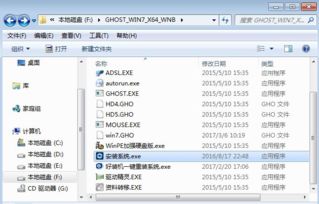 一键启动:硬盘安装Win7系统的极速指南资讯攻略11-21
一键启动:硬盘安装Win7系统的极速指南资讯攻略11-21 -
 Windows 7系统下怎样为新硬盘设置分区?资讯攻略11-28
Windows 7系统下怎样为新硬盘设置分区?资讯攻略11-28 -
轻松掌握!Windows 7系统安装全攻略资讯攻略01-19
-
 轻松学会!Windows 7系统安装全教程资讯攻略11-20
轻松学会!Windows 7系统安装全教程资讯攻略11-20